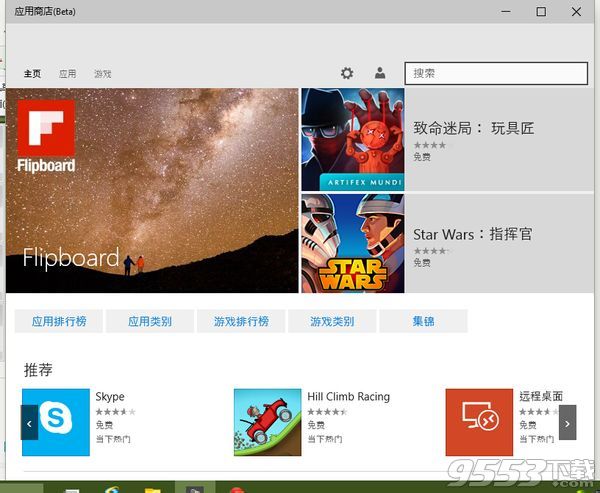win10开始菜单打不开怎么办图文教程
- 时间:2015年04月17日 20:54:12 来源:魔法猪系统重装大师官网 人气:10203
win10预览版发布之后,大家下载使用的过程中,会有比较多不熟悉的地方,今天小编教大家win10开始菜单打不开,让我们一起解决win10开始菜单在哪里的问题吧。
1、右键开始按钮,打开控制面板
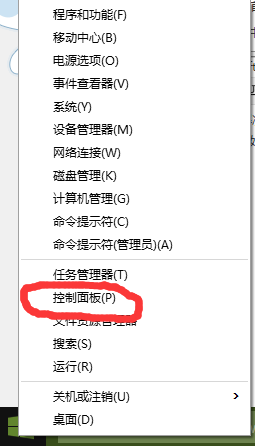
2、选择“系统和安全”
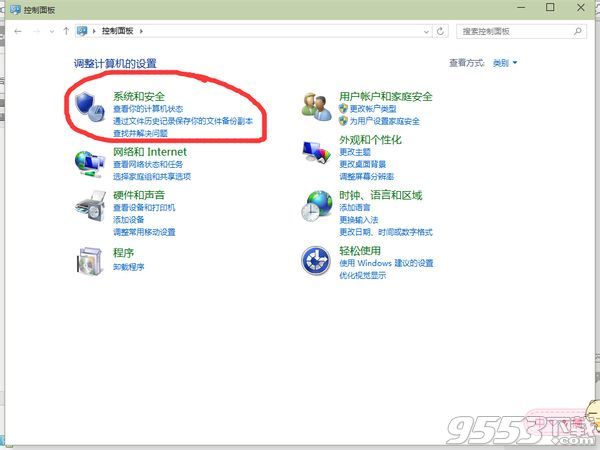
3、点击“Add features toWindows 10 Technical ...(获取新版windows更多功能)
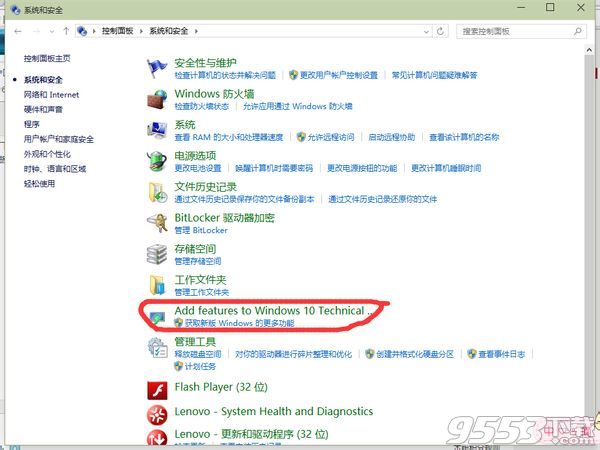
4、这时会出现一个页面,“您希望如何开始..” ,有两个选项,选择“我已购买产品密钥”
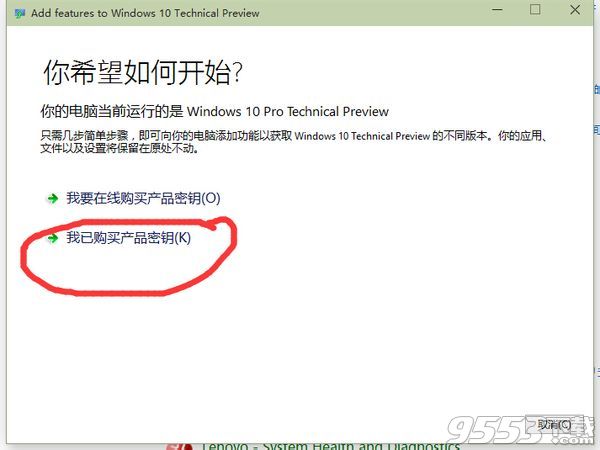
5、输入密钥:NKJFK GPHP7 G8C3J P6JXR HQRJR(这个亲测可行,如果不行请网上搜索其他密钥)
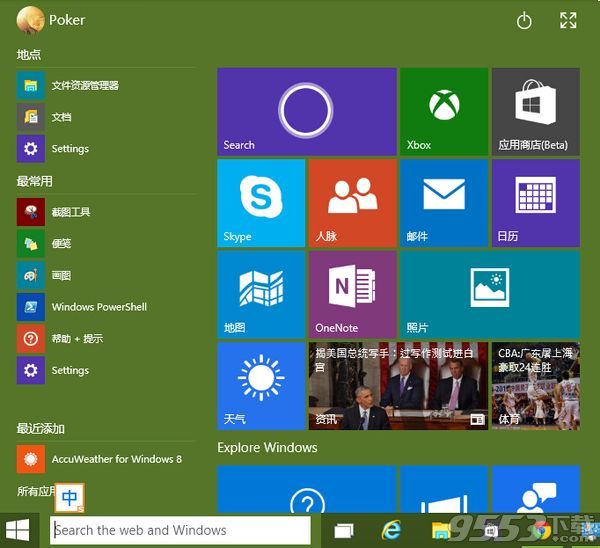
6、点击下一步,系统会下载更新,更新完成后会重启,重启过程中会安装更新,等待更新完毕就大功告成了